Table of Contents
![]() Related Posts
Related Posts

Sebelum kita memulai
Alur kerja yang lancar dimulai dengan file yang andal. Pastikan video, dokumen, foto, dan audio Anda selalu utuh dan siap mendukung tugas harian Anda.
Mulailah uji coba gratis EaseUS Fixo Anda hari ini dan temukan perbedaan yang dapat dihasilkan oleh alat perbaikan berkas lengkap ini. Baca juga kiat pemecahan masalah di bawah ini untuk mengatasi masalah kerusakan berkas.
![]() Dengan EaseUS Fixo, jaga agar berkas digital Anda bebas kesalahan dan berfungsi penuh—sehingga Anda dapat fokus pada hal yang paling penting.
Dengan EaseUS Fixo, jaga agar berkas digital Anda bebas kesalahan dan berfungsi penuh—sehingga Anda dapat fokus pada hal yang paling penting.
Jika Anda di sini untuk mencari tahu cara merusak file agar tidak dapat dibuka di PC/Mac, Anda mungkin berpikir bahwa itu akan menjadi tugas rumit yang melibatkan puluhan langkah dan menghabiskan banyak waktu Anda. Namun, itu jelas tidak benar. Anda dapat merusak file dalam waktu singkat dan menyelamatkan hari Anda.
[Lifesaver🦸♀️] Cara Memperbaiki File yang Rusak dengan File Repair Tool
Anda dapat merusak file untuk berbagai keperluan; pastikan untuk membuat salinan file untuk berjaga-jaga jika Anda perlu mengakses data tersebut di masa mendatang. Jika Anda merusak file atau virus menyebabkannya rusak, Anda dapat mengalami masalah besar. Kini, mengakses file yang rusak ini akan menjadi tujuan terbesar Anda, dan EaseUS Fixo Document Repair akan membantu Anda mencapainya.
Alat perbaikan PDF dari EaseUS ini dapat memperbaiki berkas yang rusak dalam sekejap mata. Alat ini dapat memperbaiki dokumen Excel, Word, PPT, dan PDF yang rusak. Selain itu, alat ini juga mendukung perbaikan video dan gambar yang rusak.
Sekarang, unduh gratis alat perbaikan data ini untuk memperbaiki berkas yang rusak. Alat ini dapat menangani banyak tugas lain dan memudahkan hidup Anda. Di sisi lain, alat ini juga merupakan pilihan yang hemat biaya karena banyak alat perbaikan berkas di internet tersedia dengan harga yang mahal.
Langkah 1. Unduh dan luncurkan Fixo di PC atau laptop Anda. Pilih "Perbaikan File" untuk memperbaiki dokumen Office yang rusak, termasuk Word, Excel, PDF, dan lainnya. Klik "Tambahkan File" untuk memilih dokumen yang rusak.

Langkah 2. Untuk memperbaiki beberapa berkas sekaligus, klik tombol "Perbaiki Semua". Jika Anda ingin memperbaiki satu dokumen, arahkan kursor ke berkas target dan pilih "Perbaiki". Anda juga dapat melihat pratinjau dokumen dengan mengeklik ikon mata.

Langkah 3. Klik "Simpan" untuk menyimpan dokumen yang dipilih. Pilih "Simpan Semua" untuk menyimpan semua berkas yang telah diperbaiki. Pilih "Lihat yang Telah Diperbaiki" untuk menemukan folder yang telah diperbaiki.

Anda dapat menonton video ini terlebih dahulu untuk mendapatkan rincian tentang cara memperbaiki berkas yang rusak.
- 00:14 - Metode 1. Masukkan ke dokumen Word baru
- 00:38 - Metode 2. Gunakan buka dan perbaiki
- 00:55 - Metode 3. Pengaturan default
- 01:30 - Metode 4. Perbaikan Dokumen EaseUS Fixo
Metode 1. Ubah Ekstensi File untuk Merusak File di Mac dan PC
Ekstensi file adalah indikator yang memberi tahu sistem operasi tentang sifat file dan cara menjalankannya. Mengubah ekstensi ini dapat membingungkan sistem operasi tentang jenis file dan gagal menjalankan file. Jika Anda telah merusak file yang salah, gunakan EaseUS Fixo File Repair untuk membantu:
Berikut ini cara mengubah ekstensi file untuk merusak file:
Langkah 1. Tekan tombol Windows dan cari opsi folder.
Langkah 2. Setelah Anda berada di opsi folder, klik tab bernama 'Lihat'.
Langkah 3. Sekarang, Anda akan melihat kotak di depan perintah yang bertuliskan Tampilkan ekstensi file; centang kotak ini.

Langkah 4. Sekarang, masuklah ke berkas yang ingin Anda rusak, dan berkas tersebut akan memiliki nama ekstensi di bagian akhir; misalkan berkas tersebut adalah berkas word dengan nama ekstensi Docx.
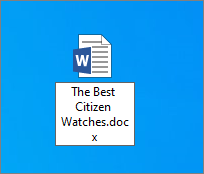
Langkah 5. Klik kanan pada berkas dan ganti namanya.
Langkah 6. Jangan mengganti namanya sepenuhnya; cukup ubah nama ekstensinya dan tekan enter.
Sekarang, sistem operasi tidak akan dapat menjalankan berkas ini. Selain itu, setiap kali ada yang mencoba menjalankan berkas ini, akan muncul pesan kesalahan.
Metode 2. Merusak File Menggunakan Notepad di Windows
Merusak file word atau PDF dengan notepad bawaan Windows seperti berjalan-jalan di taman. Anda hanya butuh waktu kurang dari satu menit untuk merusak file tersebut dan menyelamatkan reputasi Anda dari kehancuran. Gunakan EaseUS Fixo File Repair jika Anda tidak sengaja merusak file-file penting Anda:
Berikut ini cara merusak file menggunakan Notepad di Windows:
Langkah 1. Pertama-tama, klik kanan pada file yang ingin Anda rusak dan buka dengan notepad. Notepad mungkin memerlukan waktu lama untuk dijalankan karena jenis filenya, jadi tunggu saja.
Langkah 2. Setelah notepad dibuka, Anda akan melihat banyak sekali perintah aneh yang belum pernah Anda lihat sebelumnya; yang perlu Anda lakukan hanyalah memilih 10-12 baris perintah dari awal, tengah, atau bawah dan menghapusnya.
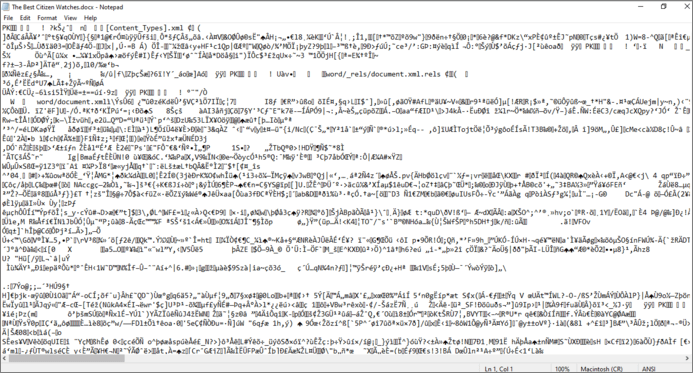
Langkah 3. Setelah menghapus, simpan berkas dan tutup aplikasi notepad. Sekali lagi, mungkin butuh waktu lebih lama dari biasanya untuk menutup dan menyimpan berkas notepad.
Langkah 4. Jalankan file melalui penampil file apa pun, dan Anda akan menemukan bahwa file tersebut rusak dan tidak dapat dibuka. Metode sederhana ini akan memakan waktu 1-2 menit untuk menyelesaikannya sepenuhnya
Metode 3. Menggunakan Online File Corrupter untuk Merusak File di Mac dan PC
Beberapa bos atau profesor cukup pintar untuk mengetahui bahwa berkas tersebut telah dimanipulasi dan dirusak dengan sengaja, yang dapat membuat Anda mendapat masalah besar. Oleh karena itu, untuk tetap aman dan tidak membiarkan siapa pun mengetahui bahwa Anda telah merusak berkas tersebut dengan sengaja, Anda dapat menggunakan alat daring corrupt-a-file.net.
Ini adalah alat daring yang dapat digunakan secara gratis dan dapat merusak berkas Anda dalam waktu singkat. Berikut cara menggunakannya:
Langkah 1. Kunjungi situs web mereka ( https://corrupt-a-file.net/ ).
Langkah 2. Gulir ke bawah dan klik "Dari Komputer Anda" tepat di bawah pilih file yang akan dirusak.
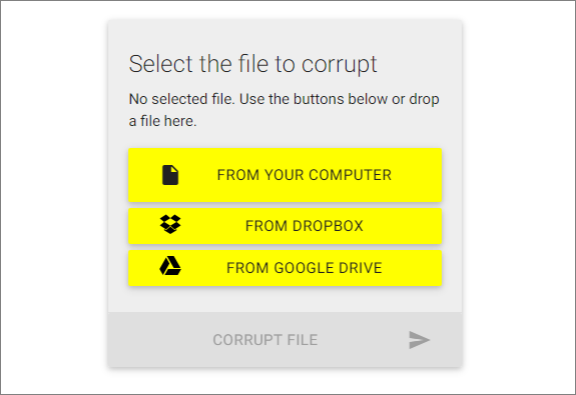
Langkah 3. Sekarang, navigasikan ke berkas yang ingin Anda rusak, klik berkas tersebut dan unggah ke situs web.
Langkah 4. Lalu, klik opsi file yang rusak dan tunggu sebentar.
Langkah 5. Berkas Anda akan rusak dan disimpan di lokasi yang Anda inginkan.
Metode 4. Gunakan Alat Kompresi File untuk Merusak File
Menggunakan alat kompresi file adalah metode mudah lainnya untuk merusak file apa pun dengan sengaja. Cara terbaik untuk mengompres file adalah Winrar Archiver, dan Anda dapat mengunduhnya secara online secara gratis. Setelah menginstal alat ini, Anda dapat mengikuti langkah-langkah berikut:
Langkah 1. Klik kanan pada berkas yang ingin dirusak dan klik "Kompres".
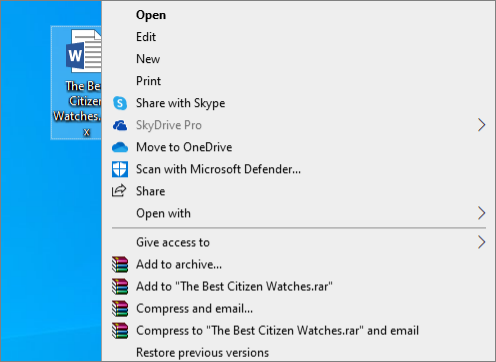
Langkah 2. Ketika kompresi hampir 90% selesai, hentikan dan batalkan kompresi.
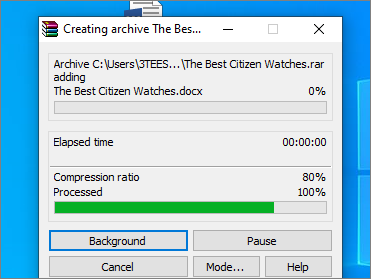
Langkah 3. Membatalkan pada 90% akan menyebabkan kompresor membuat file baru, tetapi karena file yang dikompresi tidak berisi data lengkap dari file sebelumnya, maka kompresor tidak akan berjalan.
Kesimpulan
Ada banyak cara untuk merusak berkas Anda dan meringankan masalah Anda. Namun, misalkan Anda adalah mahasiswa. Dalam kasus tersebut, kami tidak akan menyarankan Anda untuk merusak berkas tersebut karena banyak lembaga pendidikan yang mengetahui trik ini dan memiliki peraturan ketat terhadapnya.
Namun, Anda dapat menggunakan beberapa metode, termasuk mengubah ekstensi file, menggunakan alat perbaikan file online, atau mengompresi file. Namun, jika Anda tidak membuat cadangan file dan secara tidak sengaja merusaknya, Anda tetap mendapatkan layanan EaseUS untuk memperbaiki file yang rusak dengan mudah. EaseUS Fixo adalah perangkat lunak kaya fitur yang dapat memberi Anda banyak manfaat lain selain memperbaiki file Anda.
Was This Page Helpful?